Cómo agregar una ventana emergente de cookies en WordPress para GDPR/CCPA
Publicado: 2023-09-07¿Quieres agregar una ventana emergente de consentimiento de cookies en WordPress?
Es posible que su sitio de WordPress esté configurando cookies en los navegadores de sus visitantes. Sin embargo, la ley de la Unión Europea exige que los sitios web obtengan el consentimiento del usuario antes de configurar cookies en sus computadoras.
En este artículo, le mostraremos cómo agregar una ventana emergente de cookies en WordPress.
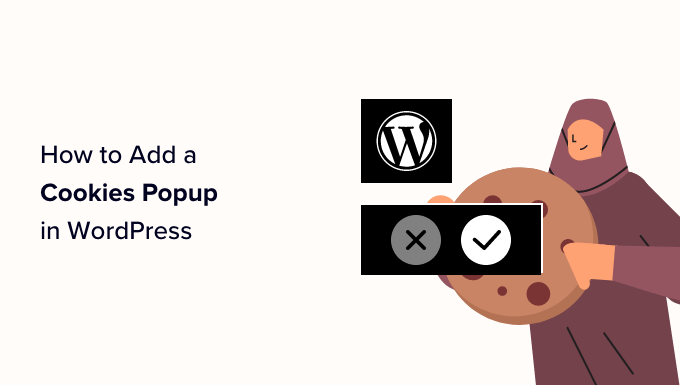
¿Por qué son necesarias las ventanas emergentes de cookies?
Las cookies del navegador son pequeños archivos que contienen datos enviados por un sitio web para almacenarse en el navegador de un usuario. La mayoría de los sitios web de WordPress configuran cookies para diversos fines.
Por ejemplo, de forma predeterminada, WordPress utiliza cookies con fines de autenticación para almacenar información de sesión para los usuarios que han iniciado sesión. También establece una cookie cuando alguien deja un comentario en su sitio.
Aparte de estos, los complementos de WordPress también pueden configurar sus propias cookies para almacenar información diferente o reconocer a los visitantes recurrentes.
Puede aprender cómo su sitio utiliza cookies consultando nuestra guía sobre cómo saber si su sitio web de WordPress utiliza cookies.
Si bien las cookies son extremadamente útiles, también pueden usarse para recopilar información sobre un usuario y compartirla con plataformas publicitarias de terceros.
Es por eso que en Europa y algunos otros países, los propietarios de sitios web deben informar a los usuarios sobre el uso de cookies. Si su sitio web se dirige a audiencias en esas regiones, debe mostrar una exención de responsabilidad sobre el consentimiento de cookies.
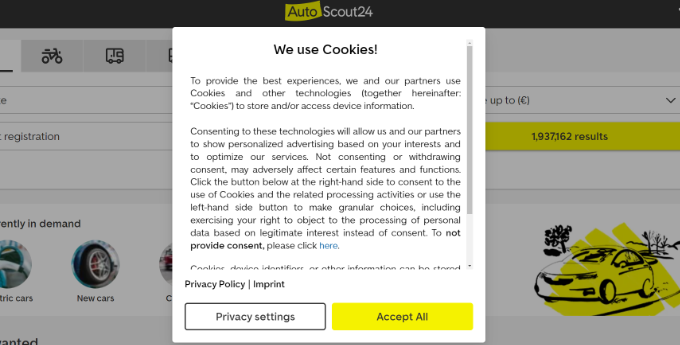
La forma más sencilla de hacerlo es con un complemento GDPR de WordPress. Cookie Notice y Cookiebot son dos de los complementos de notificación de cookies más populares y son compatibles con muchos otros complementos populares de WordPress.
Dicho esto, veamos cómo mostrar fácilmente una ventana emergente de consentimiento de cookies en WordPress.
- Método 1: agregar una ventana emergente de cookies con aviso de cookies (el más fácil)
- Método 2: agregar una ventana emergente de cookies con Cookiebot (rico en funciones)
- Bonificación: mejore el cumplimiento del RGPD con MonsterInsights
Método 1: agregar una ventana emergente de cookies con aviso de cookies (el más fácil)
Primero, deberá instalar y activar el complemento Aviso y cumplimiento de cookies para GDPR/CCPA. Para obtener más detalles, consulte nuestra guía paso a paso sobre cómo instalar un complemento de WordPress.
Tras la activación, el complemento comenzará a mostrar una ventana emergente de cookies básica a sus visitantes de inmediato sin ninguna configuración adicional. El mensaje predeterminado es adecuado para la mayoría de los sitios web.

Si desea personalizar la notificación, debe visitar el elemento del menú Cookies en su panel de WordPress.
Desde aquí, simplemente desplácese hacia abajo hasta la sección Configuración de avisos.
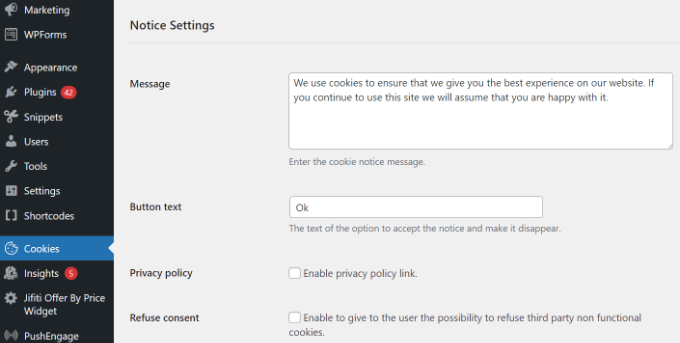
En esta página, puede personalizar el mensaje emergente y el texto del botón.
También puede agregar un enlace a su página de política de privacidad. Si aún no ha creado una, puede seguir nuestra guía sobre cómo crear una página de política de privacidad en WordPress.
Después de eso, puede seleccionar esa página en el menú desplegable Política de privacidad.
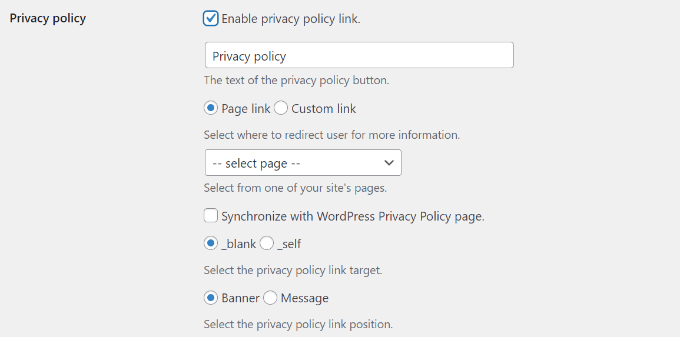
También puede ofrecer a sus visitantes la opción de rechazar y revocar el consentimiento.
Para hacerlo, simplemente haga clic en las casillas de verificación "Rechazar consentimiento" y "Revocar consentimiento". La configuración predeterminada funcionará para la mayoría de los sitios web.
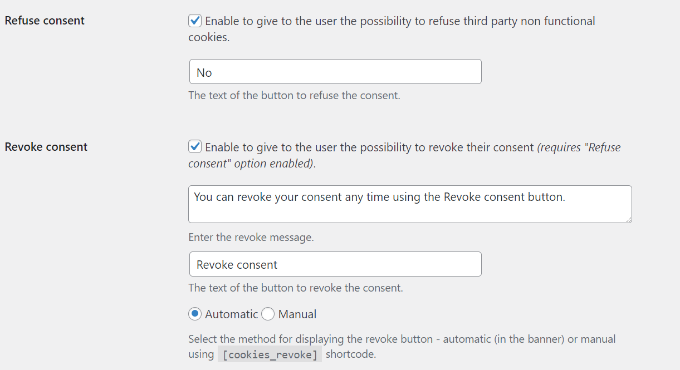
Si se desplaza hacia abajo hasta la sección Diseño de aviso, puede elegir la posición, la animación, el estilo del botón y los colores de la ventana emergente de consentimiento de cookies.
También puede configurar una clase de botón para agregar CSS personalizado para su ventana emergente.
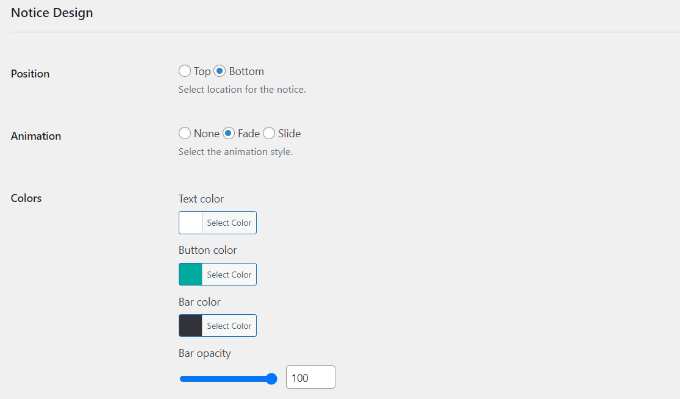
Una vez que haya terminado, haga clic en el botón "Guardar cambios" al final para almacenar su configuración.
Ahora puede visitar su sitio web para ver la ventana emergente de consentimiento de cookies en acción.

Método 2: agregar una ventana emergente de cookies con Cookiebot (rico en funciones)
Otro método para configurar ventanas emergentes de cookies es utilizar el complemento de banner de cookies para WordPress o el complemento Cookiebot.
Si bien no es tan fácil de configurar como el Aviso de cookies y no funcionará a menos que se registre para obtener una cuenta gratuita de Cookiebot, ofrece algunas opciones de personalización adicionales.
Primero, puede instalar y activar el complemento de banner de cookies para WordPress. Para obtener más detalles, consulte nuestra guía paso a paso sobre cómo instalar un complemento de WordPress.
Una vez activada, se agrega una nueva sección de Cookiebot a su panel de WordPress. Deberá navegar hasta Cookiebot »Configuración en su panel de WordPress para configurar el complemento.
Si aún no tiene una ID de Cookiebot, deberá registrarse para obtener una haciendo clic en el botón "Crear una cuenta nueva".
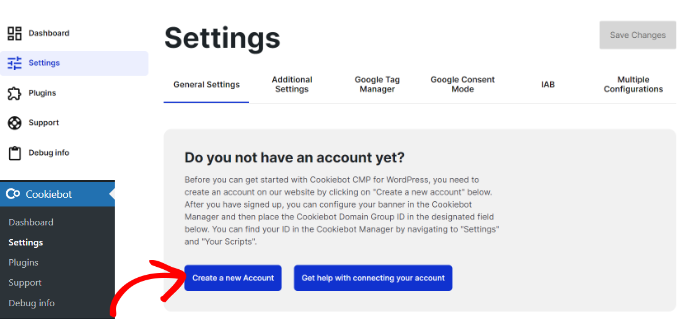
A continuación, el sitio web de Cookiebot se abrirá en una nueva pestaña de su navegador.
Continúe e ingrese su dirección de correo electrónico y contraseña. También deberá hacer clic en las casillas de verificación de términos de servicio, política de privacidad y DPA.
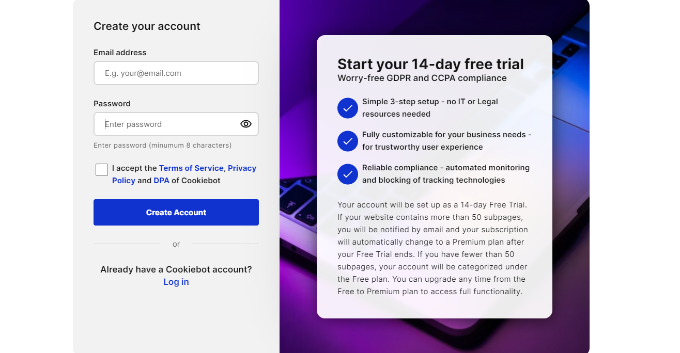
Una vez hecho esto, puede hacer clic en el botón "Crear cuenta".
A continuación, verá la configuración de Cookitbot. Continúe y agregue la URL de su sitio web en el campo Nombre de dominio. En la versión gratuita, sólo puedes agregar 1 nombre de dominio.
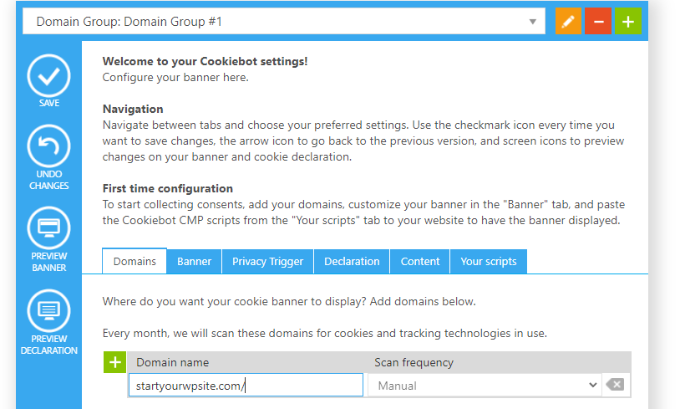
Después de eso, deberás cambiar a la pestaña "Tus scripts".
Desde aquí, simplemente copie el 'ID del grupo de dominio'.
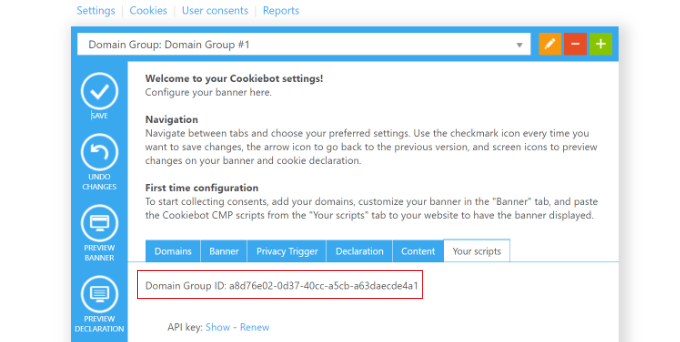
A continuación, puede regresar a la configuración de Cookiebot en su panel de WordPress.
En la pestaña Configuración general, desplácese hacia abajo hasta la sección Conecte su grupo de dominio e ingrese la ID en el campo "Agregar su ID de grupo de dominio".
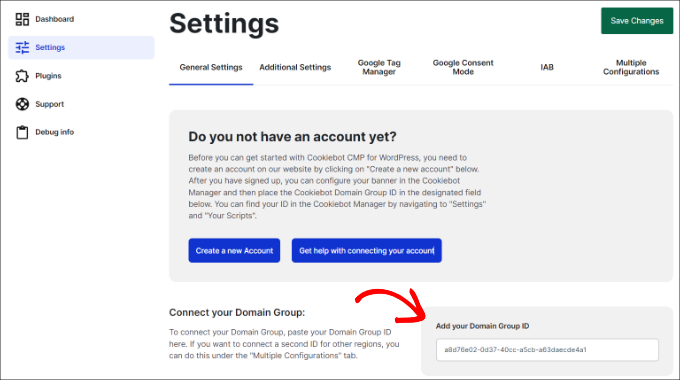
Una vez hecho esto, no olvides hacer clic en el botón "Guardar cambios" en la parte superior.

Si te desplazas hacia abajo, verás más configuraciones. Por ejemplo, el complemento te permite seleccionar un idioma. De forma predeterminada, estará configurado en "Detección automática", pero puede hacer clic en el menú desplegable para cambiarlo.
También puede seleccionar el modo de bloqueo de cookies. Recomendamos utilizar el 'Modo de bloqueo automático de cookies' ya que el complemento bloqueará todas las cookies excepto aquellas que sean estrictamente necesarias hasta que el usuario haya dado su consentimiento.
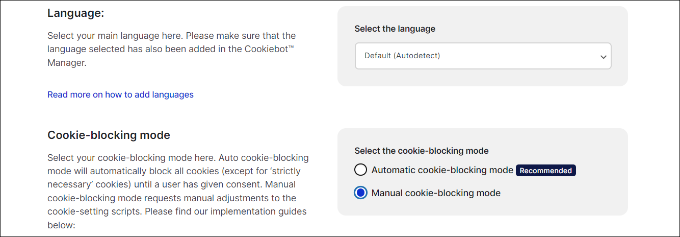
Es posible que desee marcar la opción 'Actualizar automáticamente Cookiebot' en la pestaña Configuración avanzada.
De esta manera, el complemento se mantiene actualizado con cualquier cambio en la legislación GDPR.
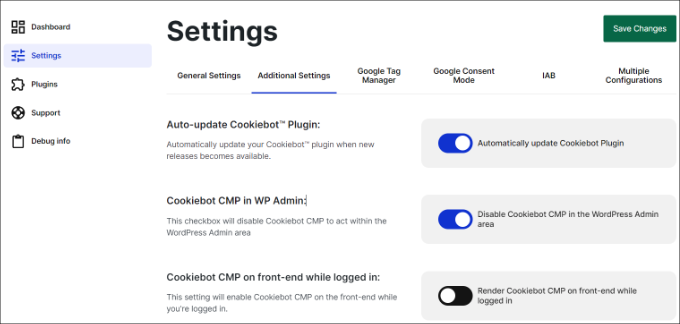
Para fines de prueba, también debe habilitar la opción 'Renderizar Cookiebot CMP en el front-end mientras está conectado'.
Si lo deja deshabilitado, no verá la ventana emergente cuando inicie sesión en su sitio de WordPress.
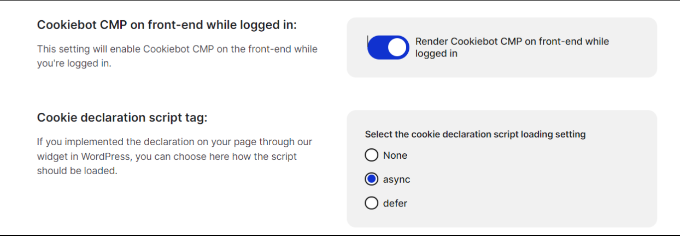
Una vez que haya terminado con la configuración, no olvide hacer clic en el botón "Guardar cambios" en la parte inferior.
Personalice su aviso emergente de cookies
Aún no hemos terminado, pero nos estamos acercando. Para terminar de configurar Cookiebot, ahora debe regresar al sitio web de Cookiebot.
A continuación, deberá navegar a la pestaña Banner en el sitio web de Cookiebot.
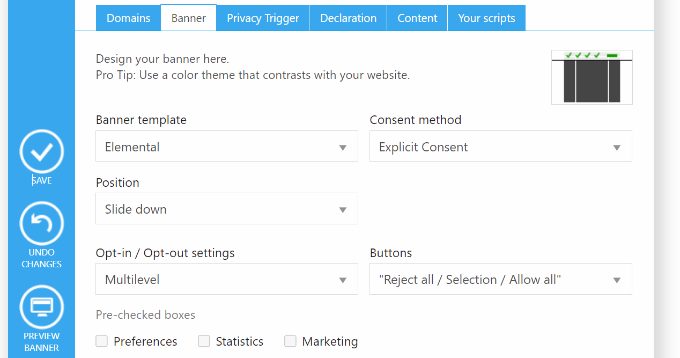
Aquí puede elegir una plantilla, editar la posición y la apariencia de la ventana emergente.
Podrás ver los cambios haciendo clic en el botón Vista previa o regresando a tu sitio web.

Si observa que el texto utilizado en la ventana emergente no coincide con los motivos por los que su sitio web utiliza cookies, puede cambiarlo.
Encontrará la configuración para hacer esto navegando a la pestaña Contenido en el sitio web de Cookiebot.
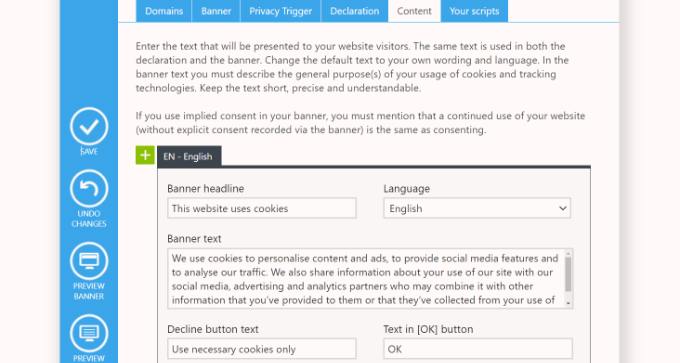
Es posible que también desee agregar una declaración de cookies a la política de privacidad de su sitio web. Si aún no ha creado una página de política de privacidad, puede seguir nuestra guía sobre cómo crear una página de política de privacidad en WordPress.
Debe comenzar navegando a la pestaña Declaración en el sitio web de Cookiebot. De forma predeterminada, la declaración de cookies utiliza la redacción predeterminada de Cookiebot.
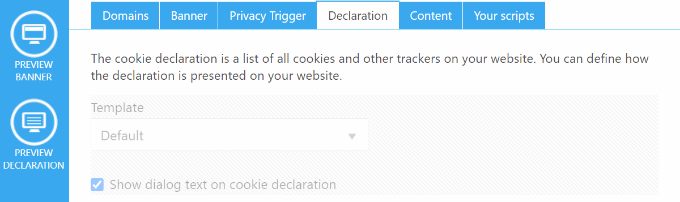
Si necesita personalizar el mensaje porque su sitio web utiliza cookies por un motivo diferente, entonces necesita una suscripción premium a Cookiebot.
Alternativamente, puede simplemente escribir su propia declaración en su política de privacidad, pero se perderá funciones como enlaces donde los visitantes pueden cambiar o retirar su consentimiento.
En este tutorial, agregaremos la declaración predeterminada a nuestra política de privacidad. Sólo necesita editar su política de privacidad e insertar el código corto [cookie_declaration] donde desea mostrar la declaración de cookies.
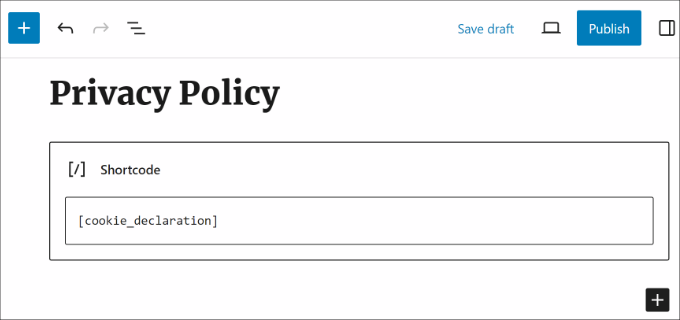
Para ver la declaración es necesario guardar y obtener una vista previa de la página.
Así lucen los primeros párrafos en nuestro sitio web de prueba.
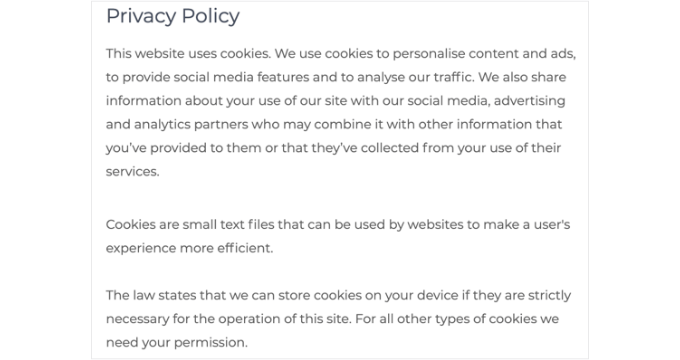
Bonificación: mejore el cumplimiento del RGPD con MonsterInsights
MonsterInsights es la mejor solución de análisis para su sitio de WordPress. También es la forma más sencilla de mejorar el cumplimiento del RGPD y otras normas de privacidad.
Esto se debe a que MonsterInsights ofrece un complemento de cumplimiento de la UE que funciona de inmediato. Cambiará automáticamente su configuración de análisis para ayudarlo a cumplir con las leyes de privacidad.
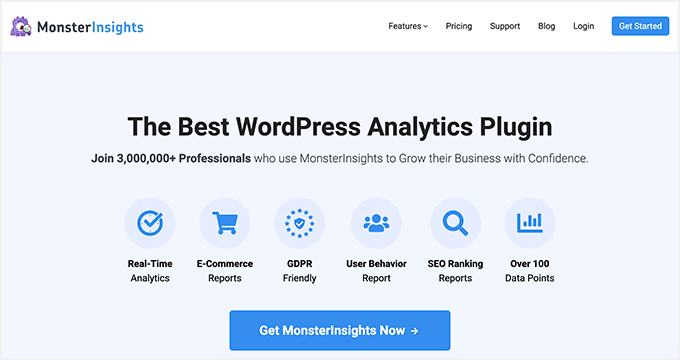
El complemento de cumplimiento de la UE está incluido en el plan premium. Lo mejor es que se integra automáticamente tanto con Cookie Notice como con Cookiebot.
El primer paso es instalar el complemento MonsterInsights y conectarlo a su cuenta de Google Analytics. Para obtener más información, consulte nuestra guía sobre cómo instalar Google Analytics utilizando MonsterInsights.
Una vez que MonsterInsights esté instalado y configurado, deberá instalar y activar el complemento Cumplimiento de la UE.
Puede hacerlo navegando a la página Insights »Complementos en su panel de WordPress. A continuación, busque el complemento Cumplimiento de la UE y haga clic en el botón "Instalar".
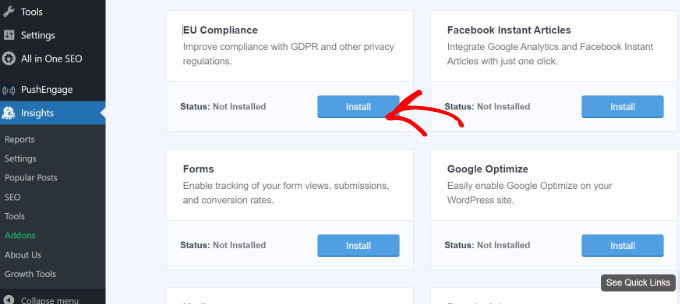
El complemento se activará automáticamente.
Puede verificar esto yendo a la página MonsterInsights »Configuración y cambiando a la pestaña 'Compromiso'.
Cuando mires la sección Cumplimiento de la UE, verás que el complemento se ha activado.
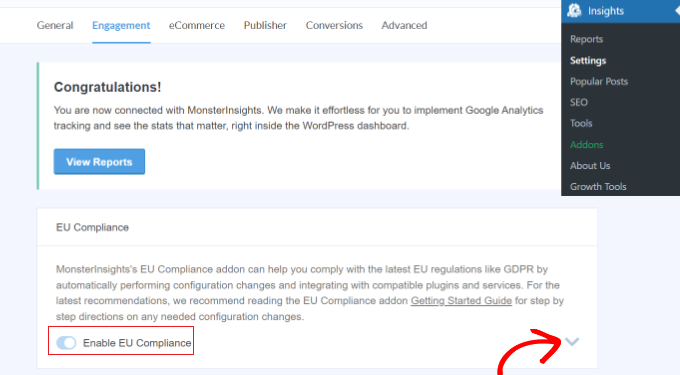
Si hace clic en la flecha hacia abajo en el lado derecho de la pantalla, podrá ver una lista detallada de los cambios de configuración que el complemento ha realizado en su sitio web.
Por ejemplo, puede ver que anonimizó automáticamente las direcciones IP en Google Analytics, deshabilitó los informes demográficos y de interés, deshabilitó el seguimiento de ID de usuario y mucho más.
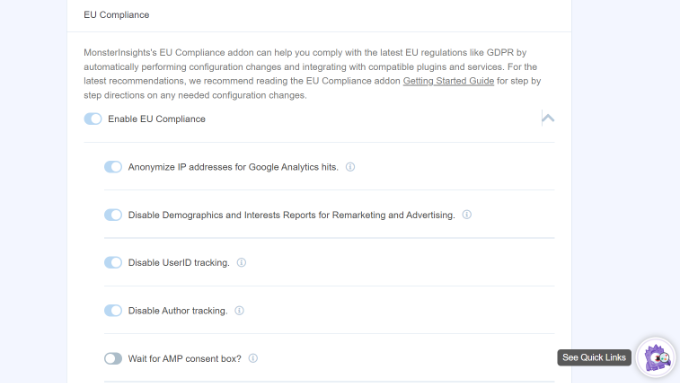
A continuación, puede desplazarse hacia abajo para ver la compatibilidad de MonsterInsights con diferentes complementos de cookies como Cookie Notice y CookieBot.
MonsterInsights realizará cambios automáticamente en el código de seguimiento de Google Analytics si alguno de los complementos está instalado en su sitio. De esta manera, esperará el consentimiento antes de rastrear a los usuarios en Google Analytics.
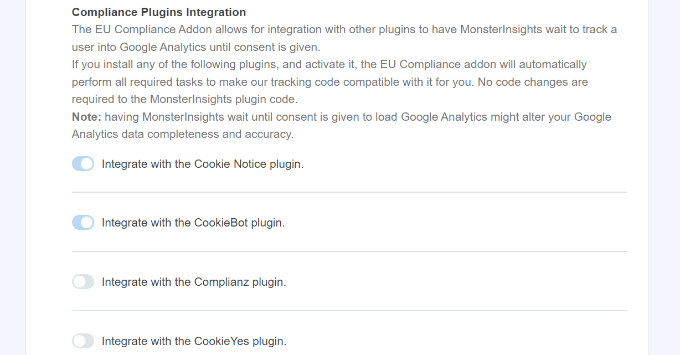
Esperamos que este artículo le haya ayudado a agregar una ventana emergente de consentimiento de cookies a su sitio de WordPress.
Es posible que también desee ver nuestra guía paso a paso sobre cómo mover correctamente su sitio de WordPress de HTTP a HTTPS, o consultar nuestra comparación de los mejores servicios telefónicos comerciales para pequeñas empresas.
Si le gustó este artículo, suscríbase a nuestro canal de YouTube para ver tutoriales en vídeo de WordPress. También puedes encontrarnos en Twitter y Facebook.
